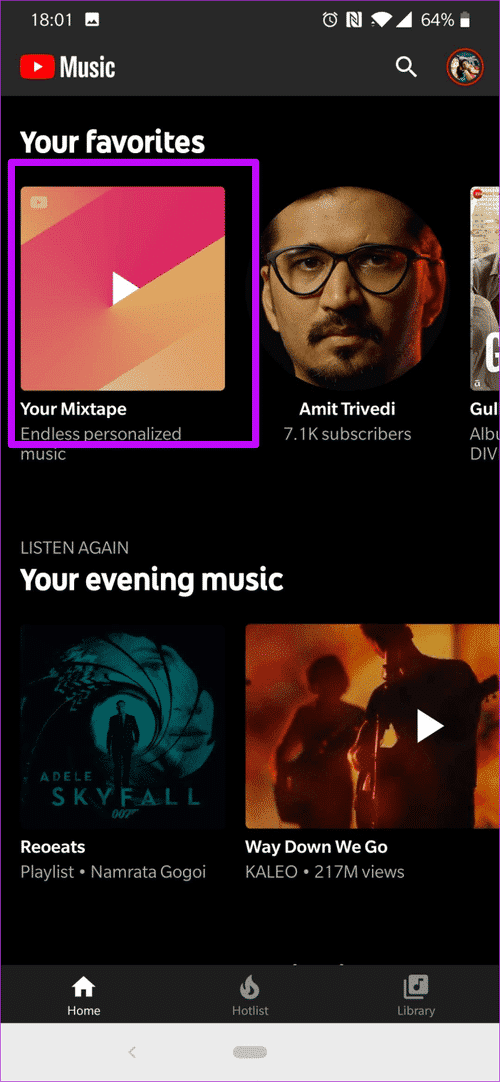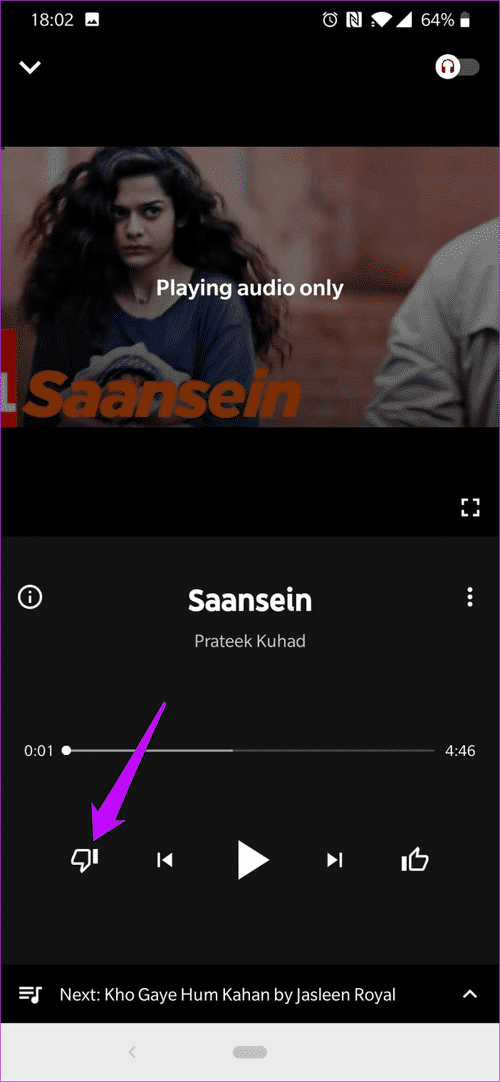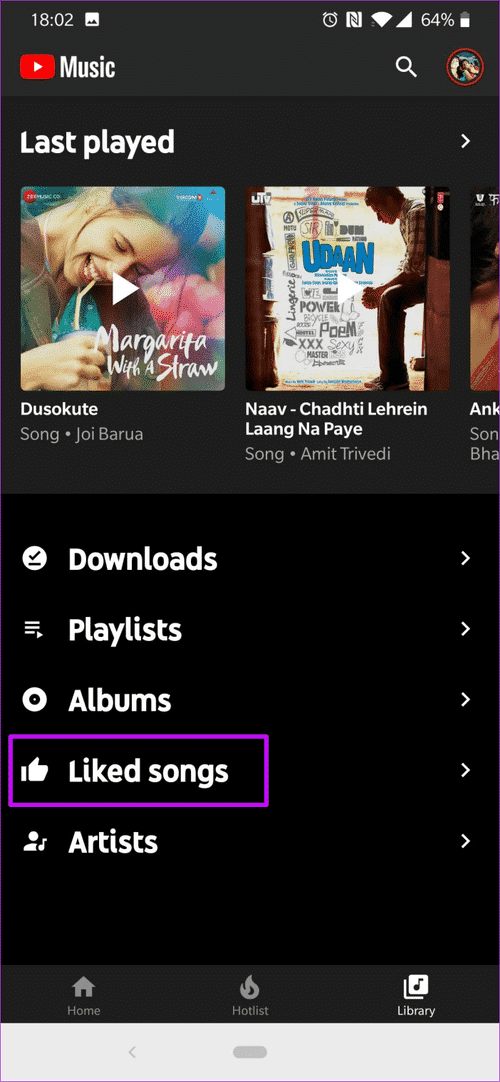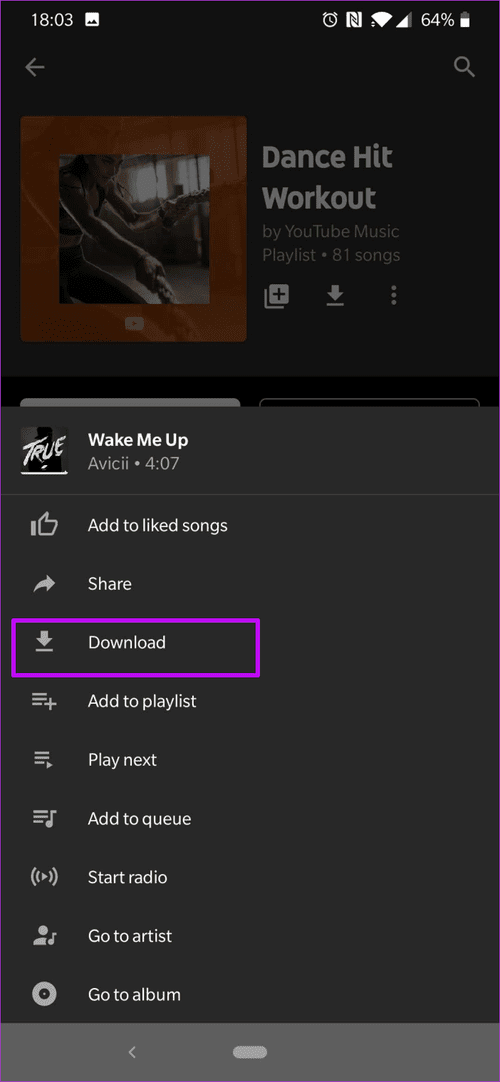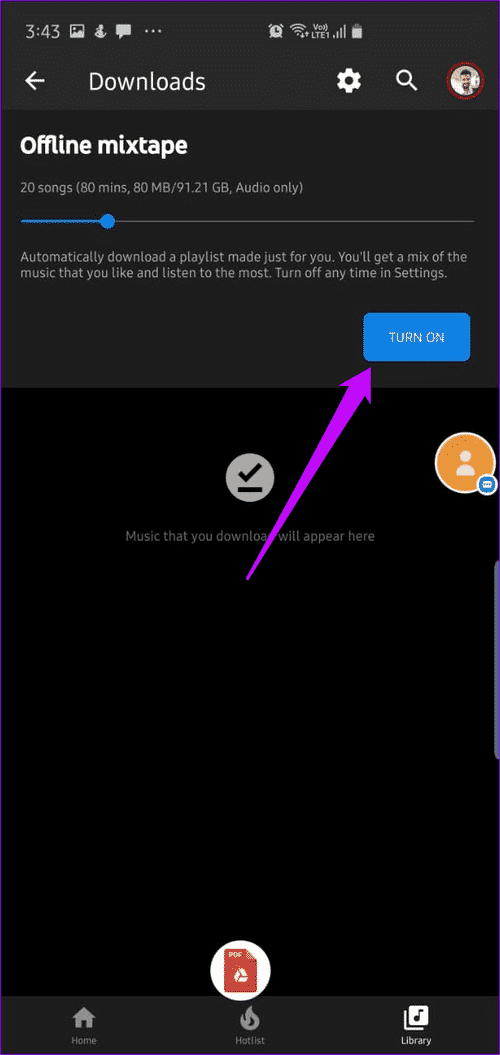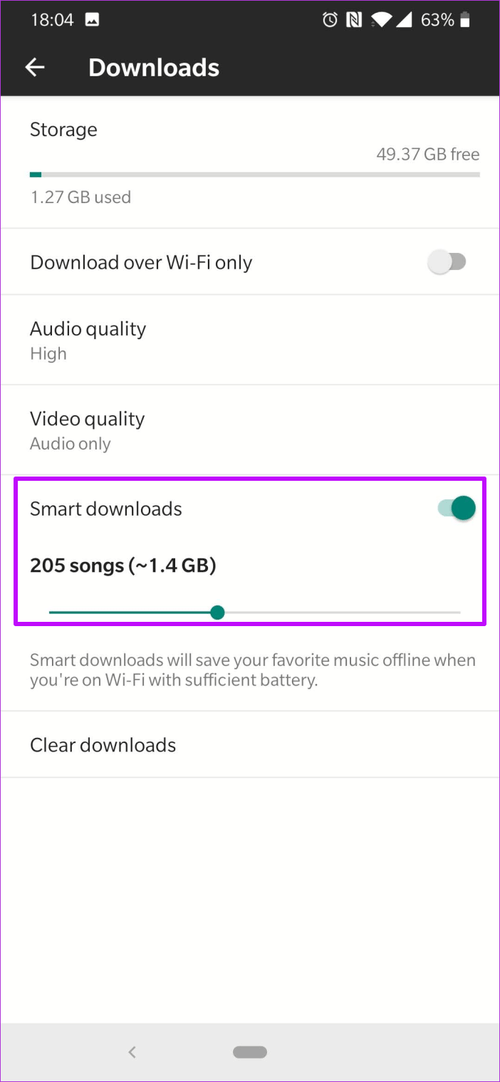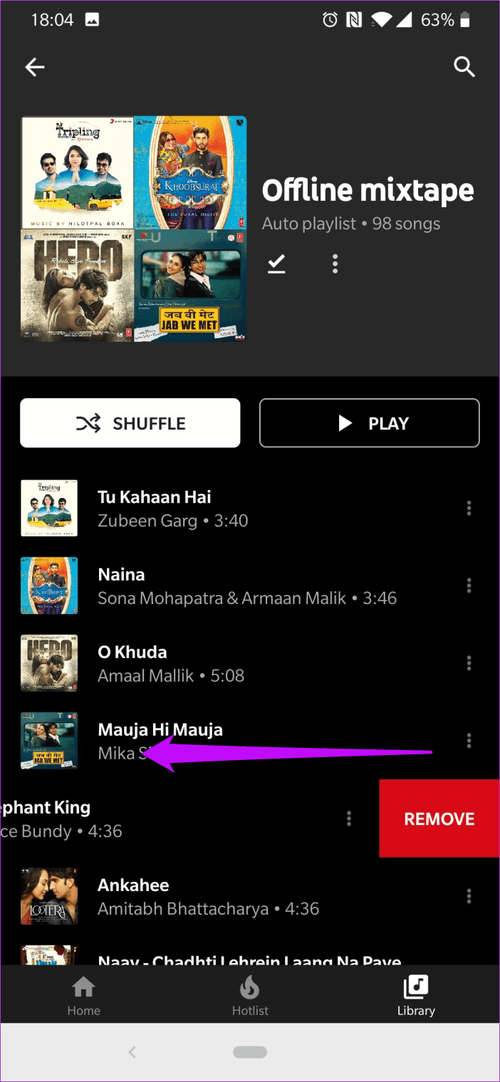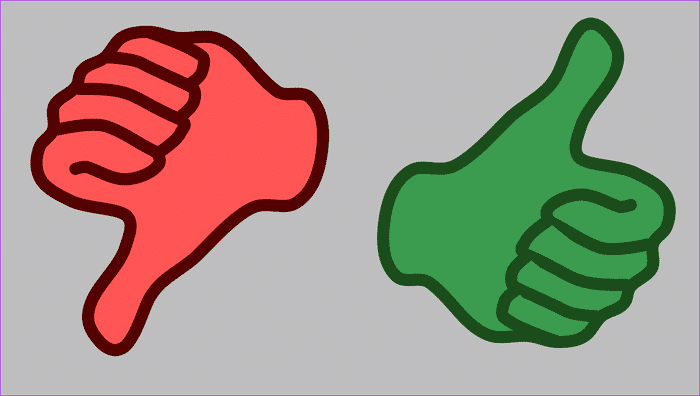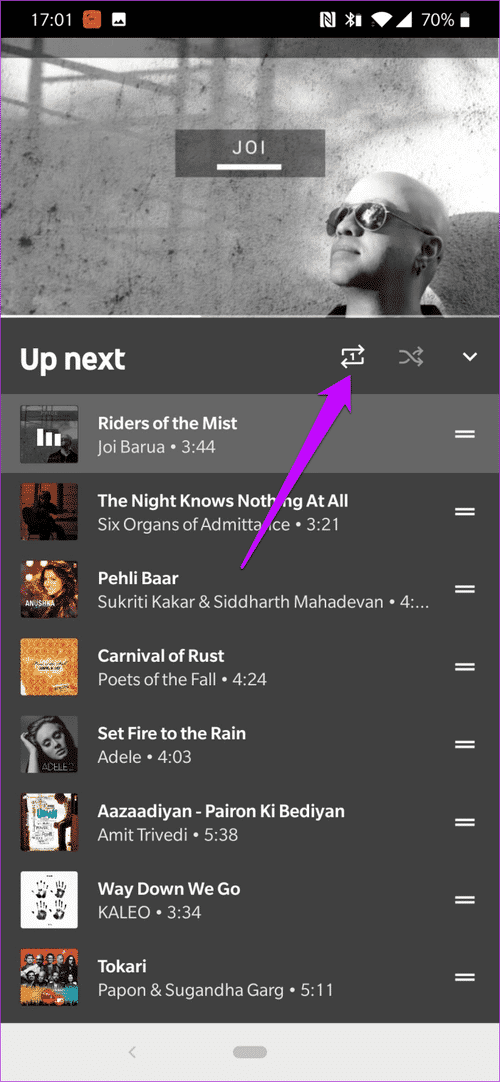YouTube Music Mixtape에 대한 상위 6가지 팁 및 요령
YouTube Music Mixtape에 대한 상위 6가지 팁 및 요령
YouTube Music Mixtape는 제가 가장 좋아하는 YouTube Music 앱 및 기능 중 하나입니다. 좋아하는 노래가 무한대로 제공되고 앱의 AI가 노래가 원하는 대로 조정되었는지 확인합니다(Peter Quill의 Awesome Mix Vol 1과 유사).
좋은 점은 일단 새로운 노래를 발견하면 즉시 좋아하는 재생 목록에 추가하거나 오프라인으로 듣기 위해 다운로드할 수 있다는 것입니다.
이 게시물에서는 이 음악 스트리밍 앱을 최대한 활용할 수 있도록 최고의 YouTube Music Mixtape 팁과 요령을 모았습니다.
한 번 보자.
1. 취향에 맞게 잘 섞어주세요
홈페이지의 오른쪽 상단에 있는 사용자 지정 Mixtape에는 듣고 있는 노래 또는 유사한 노래가 포함되어 있습니다. 그러나 결국 이것은 완벽한 방법이 아니며 경우에 따라 마음에 들지 않는 노래를 추가하기도 합니다.
그런 노래를 만나면 싫어요 버튼을 눌러주세요. 음악 트랙을 감동시키고 유혹하면 플레이어가 원하는 대로 믹스를 만들 수 있습니다. 더 좋아하고 싫어할수록 튜닝이 더 개인화됩니다.
그러나 YouTube Music에는 좋아하는 노래의 재생 목록을 만드는 데 5000개의 제한이 있습니다. 따라서 해당 제한에 도달하면 알고리즘이 선택 항목을 선택하지 못하게 됩니다. 다행히도 내가 좋아하는 노래를 편집하는 방법이 있습니다.
이렇게 하려면 라이브러리 탭을 열고 좋아요 표시한 노래를 클릭합니다. 여기에서 이전에 YouTube 앱을 통해 좋아했던 뮤직 비디오를 포함하여 과거에 좋아했던 모든 노래를 볼 수 있습니다. 이제 목록에서 삭제하려는 노래 옆에 있는 점 XNUMX개 버튼을 클릭하고 제거를 선택합니다.
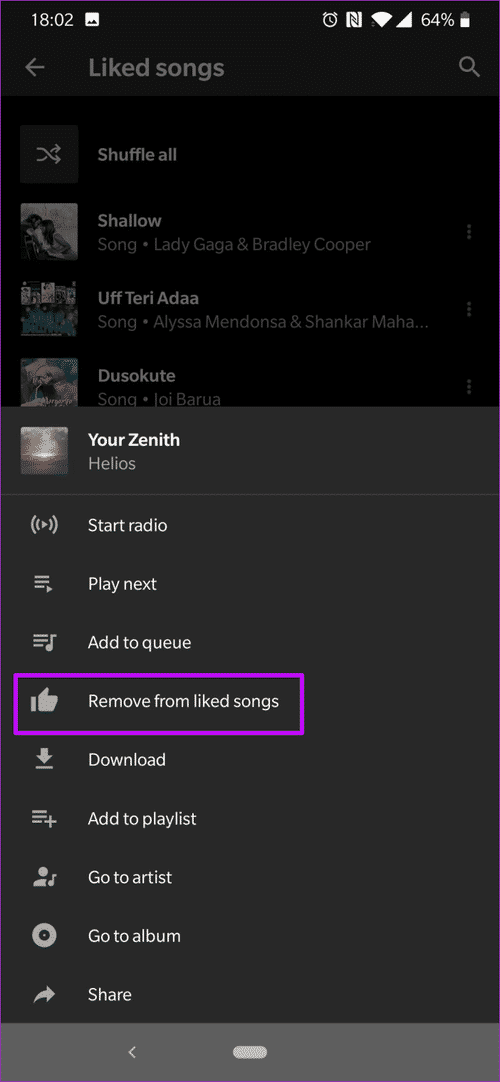
믹스테이프 외에도 전체 재생 목록이나 단일 노래를 다운로드할 수 있습니다. 재생 목록의 경우 이름 아래에 있는 작은 다운로드 아이콘을 탭합니다. 싱글의 경우 점 XNUMX개로 된 메뉴를 누르고 다운로드 옵션을 누르십시오.
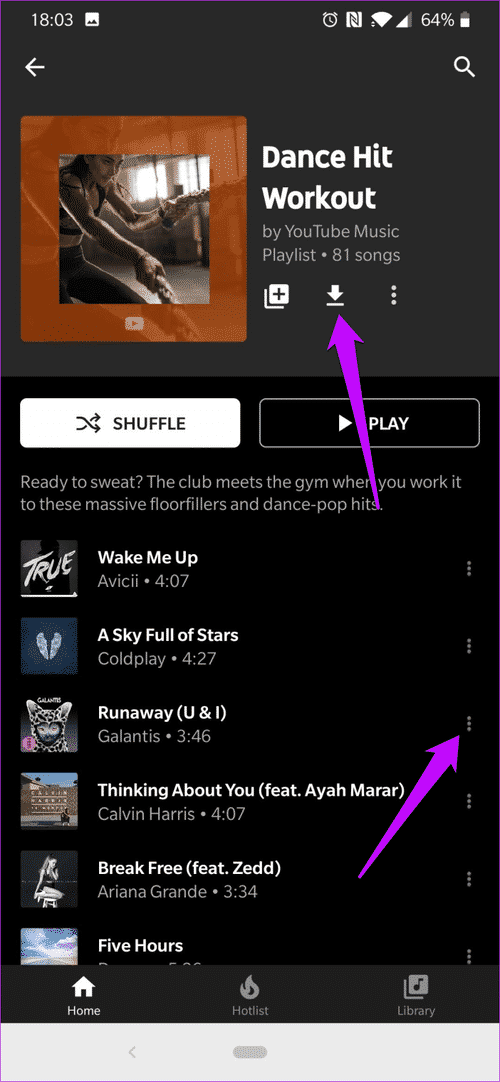
- 팁: 설정 > 추천 알림을 통해 추천 음악을 업데이트할 수 있습니다.
2. 오프라인 믹스 활성화
Smart Downloads라고도 하는 Offline Mixtape는 YouTube Music Mixtape에 이어 두 번째로 좋은 기능입니다. 이 사람은 당신이 가장 자주 듣는 노래 목록을 다운로드합니다. 신곡은 들을수록 내용이 다양해집니다.
Wi-Fi에 연결되면 앱이 매일 사운드트랙을 업데이트합니다. 예, 수동 개입이 필요하지 않습니다.
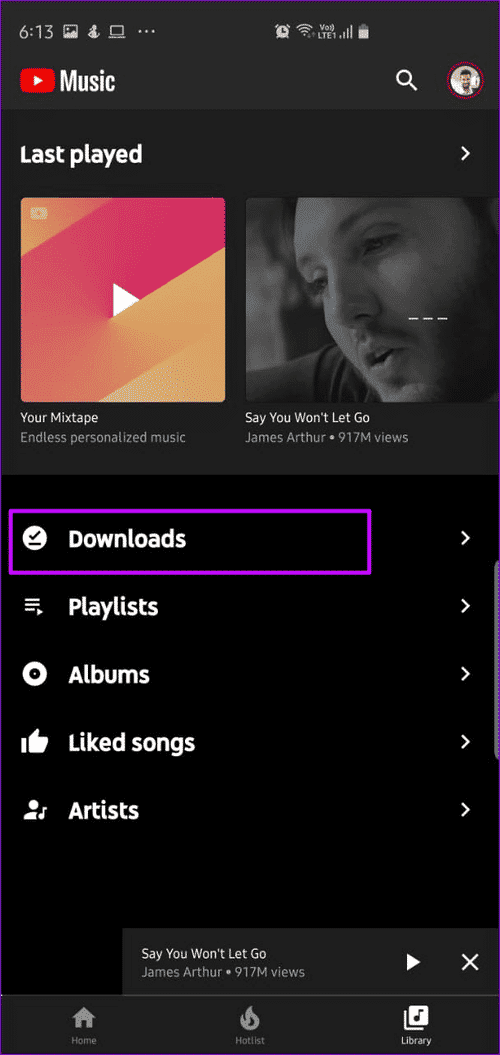
그러나 YouTube Music에서는 스마트 다운로드가 기본적으로 활성화되어 있지 않습니다. 활성화하려면 라이브러리 > 다운로드로 이동하여 전원 버튼을 누르십시오.
음악 취향과 감상 기록에 따라 믹스테이프가 자동으로 다운로드됩니다. 라이브러리 > 다운로드에서 찾을 수 있습니다.
- 전문가 팁: Android 홈 화면에서 YouTube Music 아이콘을 길게 누르면 오프라인 믹스테이프 재생을 바로 시작할 수 있습니다.
3. 오프라인 믹스테이프의 노래 수 늘리기
기본적으로 YouTube Music의 Mixtape는 약 250GB의 약 1.8곡을 다운로드합니다. 다행히도 이 수를 늘릴 수 있는 좋은 방법이 있습니다.
이렇게 하려면 설정 아이콘을 탭하면 스마트 다운로드 아래에 슬라이더가 표시됩니다. 슬라이더를 오른쪽으로 이동하기만 하면 됩니다. 오프라인 믹스테이프가 차지하는 공간을 확인할 수 있습니다.
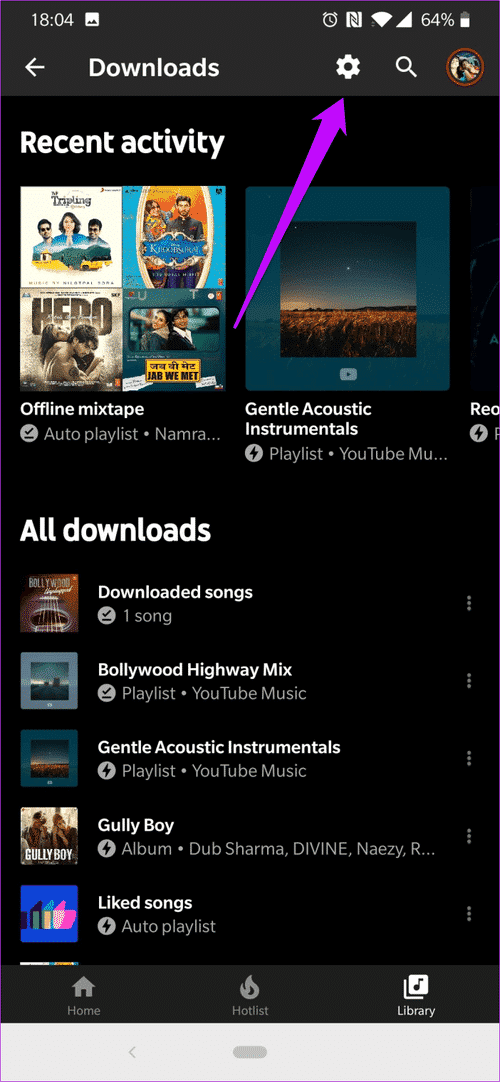
YouTube Music에서는 현재 최대 500개의 노래를 다운로드할 수 있습니다. 데이터 요금제가 적용되고 기기에 충분한 배터리가 있는 경우 Wi-Fi에 연결하세요.
4. 오프라인에서 믹스에서 노래 삭제
그리고 Offline Mixtape는 마법과도 같습니다. 그렇습니다. 하지만 종종 좋아하지 않을 수도 있는 노래를 추가합니다. 이것은 특히 아무런 조치(읽기, 좋아함 또는 싫어함) 없이 같은 노래를 반복해서 듣는 경우에 해당됩니다.
오프라인 테이프에서 노래를 제거하려면 다운로드를 통해 테이프를 열고 노래를 찾습니다. 이제 왼쪽으로 스와이프하고 제거를 클릭합니다. 기초적인.
나중에 노래를 다시 들으면 알고리즘이 해당 노래를 믹스테이프에 다시 추가할 가능성이 있습니다.
5. OFFLINE MIXTAPE에 노래 추가
오프라인 YouTube Music 믹스에 노래를 추가하는 것은 위의 단계만큼 쉽지 않습니다. 스트리밍 서비스에는 최소한 아직까지는 원하는 대로 노래를 추가할 수 있는 메커니즘이 없습니다.
일반적으로 노래를 자주 듣거나 찬성 투표를 하면 인앱 언어 지원 알고리즘 덕분에 믹스테이프에 들어갈 가능성이 높습니다.
동시에 오래된 노래를 계속 반복해서 들으면 무작위 알고리즘이 시작된다는 점에 유의하세요. 이렇게 하면 노래를 감지하지 못하고 결국 오프라인 스테이션에 반영됩니다.
일단 새 앨범을 찾아서 들어보세요. YouTube는 새로운 아티스트와 기존 아티스트의 멜팅 팟이기 때문에 큰 문제가 되지 않습니다.
동시에 추천곡은 하루아침에 바뀌지 않는다는 점에 유의하세요.
6. 믹스테입에서 노래 반복하기
셔플 버튼은 재생 버튼 옆의 재생 목록에 있습니다. 그런데 반복 버튼은 어디에 있습니까? 나는 당신이이 질문이 있다고 확신합니다. 그러나 조금 숨겨져 있긴 하지만 분명히 있습니다.
오프라인 비디오를 열면 재생하려는 노래를 선택하십시오. 이제 하단에 있는 작은 정보 카드를 아래로 당겨 다음 곡을 보고 반복 아이콘을 탭하세요. 타다!
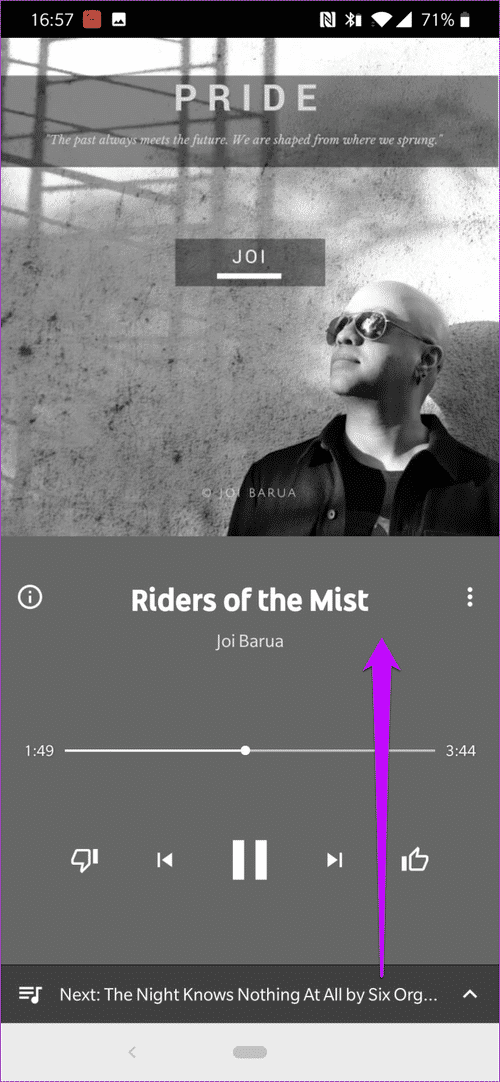
반복에 대해 말하자면, Joi Barua의 Riders of the Mist는 아침부터 내 목록에 있는 에피소드였습니다. 당신은 어때요?
나만의 멋진 믹스 볼륨 만들기
YouTube Music 이전에는 YouTube가 제 기본 음악 스트리밍 앱이었습니다. 유일한 문제는 휴대 전화를 잠금 해제 상태로 유지해야한다는 것입니다. 또 짜증나는 광고도 들어야 했다. 다행스럽게도 YouTube Music을 사용하면 그 장애물이 제거되었습니다. 저는 YouTube Music Mixtape를 최대한 활용하여 현지 아티스트의 커버나 영화의 사운드트랙을 선별할 수 있다는 사실을 좋아합니다.
가장 좋아하는 YouTube Music 기능은 무엇인가요? 아래 의견 섹션에 알려주십시오.